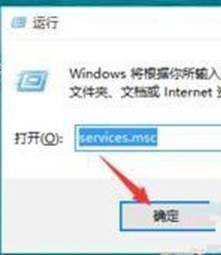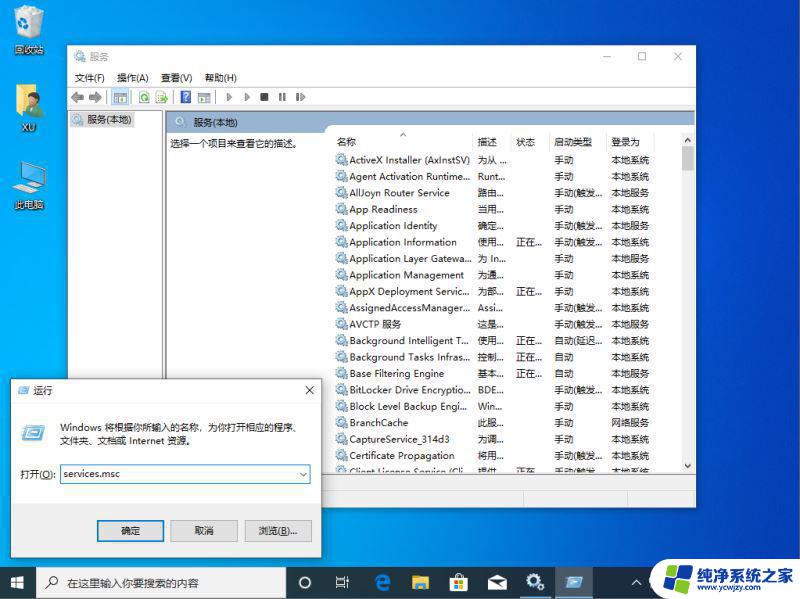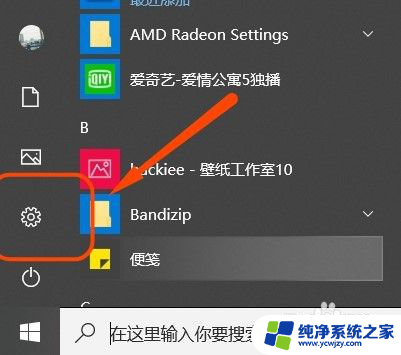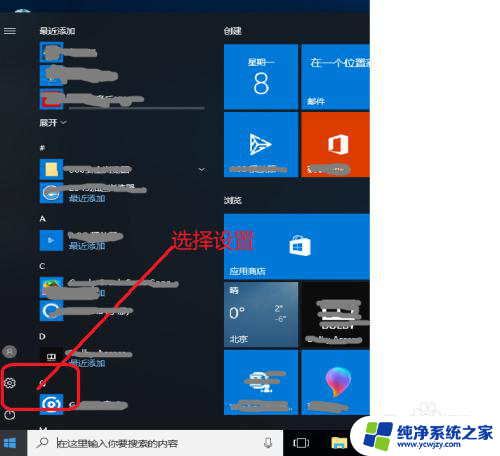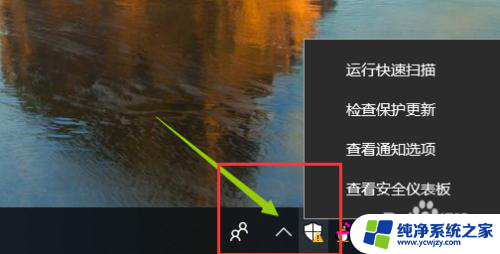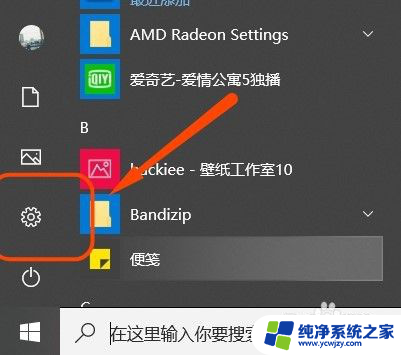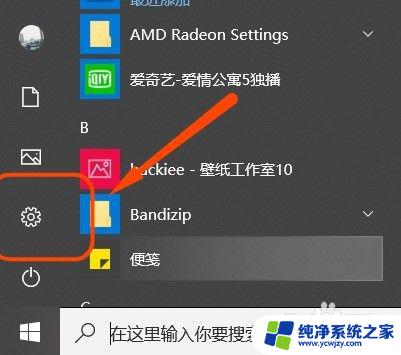w10安全中心打不开怎么办 Win10系统电脑安全中心打不开怎么办
更新时间:2023-09-24 18:02:21作者:xiaoliu
w10安全中心打不开怎么办,Win10系统电脑安全中心是保护计算机安全的重要工具,然而有时候我们可能会遇到无法打开安全中心的问题,当我们点击安全中心图标时,却发现没有任何反应,这让我们感到困惑和担忧。当我们遇到Win10系统电脑安全中心打不开的情况时,应该如何解决呢?本文将为大家介绍几种常见的解决方法,旨在帮助大家解决这一问题,保护电脑的安全。
步骤如下:
1.快捷键“win+r”打开运行输入“services.msc”回车。
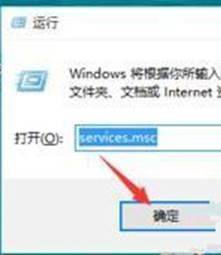
2.双击打开“SecurityCenter”将“启动类型”改为“自动”。
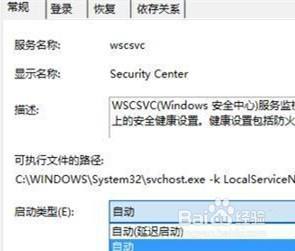
3.点击“应用”“确定”后双击打开“SecurityCenter”选择“启动”点击“确定”即可。
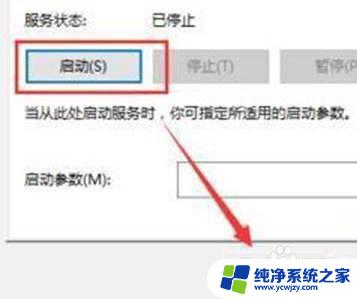
4.保存之后,重启计算机。
以上就是w10安全中心无法打开的全部内容,如果遇到此问题,您可以按照本文的操作进行解决,解决方案简单快速,一步到位。